بالصور أسهل طريقة لتغيير كلمة السر (باسورد) الواى فاى على راوتر تى اى داتا TE DATA
يعتبر راوتر (تى اى داتا) TE DATA هو الأكثر استخداما بين مستخدمي الإنترنت المنزلى و يتميز بواجهات استخدام بسيطة ومتعددة.
ومع انتشار العديد من البرامج التى تقوم بسرقة باسوورد الواى فاى واختراقه , أصبح من المهم تغيير الباسوورد بشكل مستمر حتى نطمئن على عدم حصول مستخدمي غير مرغوب بهم على كلمة السر الخاصة بنا خاصة أنهم يقللون من سرعة الانترنت كثيرا, وقد يسببون الكثير من المشكلات بخلاف تقليل سرعة الانترنت والتصفح , وهذا الامر يؤثر كثيرا على تجربة المستخدم خصوصا إن كنت تريد مثلا مشاهدة المباريات الرياضية.
فليس من المعقول أن نطلب فنى من الشركة tedata egypt أو غيرها ليقوم بهذا العمل البسيط ناهيك عن انتظاره لوقت طويل حتى يأتى أو المبلغ الذى سوف يحصل عليه لمجرد تغيير كلمة السر.
في هذا الشرح في موقعنا بحوث دوت كوم سنتعرف على ما يلي :
- الحصول على اسم المستخدم وكلمة المرور te data
- تغيير كلمة admin للراوتر te data
- كيفية تغيير اسم الواي فاي te data
- طريقة اخفاء شبكة الواي فاي te data
- طريقة تغيير باسورد الوايرلس راوتر tedata
شرح طريقة تغير باسورد لراوتر وايرلس تي اي داتا TE DATA
وسوف نعرض شرح بالصور لكيفية تغيير اسم شبكة الواى فاى وكذلك كلمة السر بطريقة سهلة وبسيطة للغاية تمكن أى مستخدم عادى من تغيير كلمة السر للواى فاى بكل سهولة فقط تابعوا طريقة تغيير باسورد الوايرلس راوتر tedata شرح بالصور .
طريقة تغيير باسورد الوايرلس راوتر tedata شرح بالصور
هذا الشرح يعتبر اسهل طريقه لتغيير باسورد الواي فاي و كيفية تغيير اسم شبكة الواي فاي, فى البداية يمكننا الدخول إلى إعدادات الراوتر من أى متصفح إنترنت سواء انترنت اكسبلورر او فايرفوكس أو جوجل كروم .
نفتح صفحة انترنت جديدة فى المتصفح الذي نستخدمه ونكتب فى خانة العنوان مايلى :
http://192.168.1.1
كما هو موضح فى الصورة التالية:
سيظهر لنا صفحة الدخول إلى الراوتر TeData وهى تحتاج إلى كتابة اليوزر نيم (اسم المستخدم ) في الخانة الأولى . أما الخانة الثانية فنحتاج فيها إلى كتابة باسوورد الراوتر نفسه وليس باسورد الواى فاى , فى المرة الأولى للدخول إلى إعدادات الراوتر تكون هذه المدخلات موحدة لكل أنواع الراوترات تقريبا .
ملحوظة بعد كتابة 192.168.1.1 فى المتصفح فى خانة العنوان نضغط زر الانتر حتى يتم الدخول إلى صفحة الإعدادات ,
ستظهر لنا بعد ذلك هذه الواجهة كما فى الصورة التالية :
فى هذه الصفحة تكون المدخلات ثابتة عادة وعند الاستخدام الأول وفى جميع أو معظم موديلات الراوتر فى العالم كالتالى:-
1 – اليوزر نيم username فى الخانة الأولى هو
admin
2 –الباسوورد في الخانة الثانية يكون أيضا
admin
ملاحظات هامة بخصوص اليوزر نيم والباسوورد - تغيير باسورد الواي فاي :
- يجب كتابة اليوزرنيم والباسوورد جميع الحروف تكون صغيرة (صمول).
- عند عدم الدخول بعد كتابة اليوزر نيم والباسوورد كما هو مبين فى السابق برجاء التأكد من اتصال الراوتر بالجهاز الذى تستخدمه إما عن طريق كابل الإنترنت أو عن طريق الواى فاى وبالطبع يفضل استخدام الكابل لتجنب انقطاع الاتصال لاحقا .
- إذا لم يعمل اليوزر نيم والباسوورد الاعتيادى بإدخال admin ثم admin عند ذلك يتوجب عليك الاتصال بمزود الإنترنت الخاص بك أو الدعم الفنى للشركة التى تتعامل معها لتزويدك باليوزر نيم والباسورد لأنهم ربما قد قاموا بتغييره لسبب ما .
نعود الآن للشرح مرة أخرى بعد ادخال اليوزر نيم والباسوورد نضغط على زر Enter أو على زر login الموجود فى صفحة الدخول
أو
سيدخل المتصفح على الواجهة الرئيسية لإعدادات الراوتر وفي القائمة التى على يسار الصفحة نضغط على كلمة Basic تظهر قائمة منسدلة نختار منها WLAN, كما فى الصورة التالية وذلك للدخول على إعدادات الوايرلس أو إعدادات الواى فاى حيث يمكننا من خلالها ضبط العديد من الإعدادات كاسم الشبكة وعدد المستخدمين وقوة الحماية ولا سيما الباسوورد , في هذا الشرح سنتعرف عن كيفية تغيير اسم الواي فاي te data .
ستتحول إلى صفحة إعدادات شبكة الواى فاى أو الوايرليس مباشرة , وفيها يمكن ضبط جميع الإعدادات الخاصة بالشبكة بكل سهولة مثل تغيير كلمة admin للراوتر te data ولكن كن حريصا على ألا تغير أى أرقام أخرى فى الإعدادات سوى ما سيتم توضيحه فى الصورة التالية حتى تتجنب فقدان الشبكة مما يضطرك إلى إعداد جديد للراوتر (كونفجريشن ) جديد يستغرق منك وقت ومجهود لذلك تابع الشرح كما هو بالصورة التالية :
شرح إعدادات الوايرلس راوتر تي اي داتا tedata
فى هذه الصفحة تشير الأرقام التى بالصورة إلى التالى:
- ( ( SSID وهو يشير إلى اسم شبكة الواى فاى الذي يظهر أثناء البحث عن الشبكات المتاحة فى قائمة شبكات الواى فاى عند استخدام موبايل أو لاب توب لذلك نختار اسم نعرفه جيدا حتى يسهل الوصول إليه .
- (Maximum number of accessing devices ) وهو يشير إلي عدد الأجهزة التى يسمح لها باستخدام شبكة الواى فاى فى وقت واحد حيث يمكن تحديد عدد محدد من الأجهزة التى تستخدم الشبكة وهو مهم للشبكات التي يكون عليها عدد مشتركين محدد وغير قابل للزيادة حيث يمكن تحديد جهازين أو ثلاثة أجهزة فقط.
- ( Security ) وهو يشير إلي إمكانية جعل الشبكة مفتوحة للجميع حيث يمكن الدخول عليها بدون باسورد وهى لها بعض الاستخدامات عندما تكون مفتوحة بالشبكات العامة أو الموجودة فى مكان مغلق وغير ممتدة لمسافات سوى لمستخدميها أو الشبكات المتصلة بسيرفر ولها باسوورد داخلى من المتصفح بخلاف باسوورد الواى فاى نفسه.
- (WPA pre-shared key ) وهنا يمكننا أن نغير الباسوورد بكل سهولة ونض الباسوورد الخاص بشبكة الواى فاى فى هذه الخانة ووضع باسوورد جديد
- (WPA encryption ) وهو يشير إلى مستوى الحماية ويحدد أحيانا نوعية الأجهزة التى يمكنها الدخول إلى الواى فاى منع أجهزة اللاب توب مثلا ولكي نجعل هذا الخيار متاح لجميع الأجهزة مع ارتفاع مستوى الحماية من الاختراق نقوم باختيار الخيار التالى (TKIP+AES) وهو الخيار الأمثل للحماية من معظم برامج الاختراق والهاكر.
وبعد الانتهاء من الاعدادات نضغط على زر ( submit ) فى أسفل يمين الصفحة
كما فى الصورة التالية
وذلك ليتم حفظ جميع الإعدادات السابقة عندها يتم التحول إلى صفحة البداية بنفس الإعدادات التى تم تغييرها إذا كان اتصال الجهاز من خلال كابل توصيل أما إذا كان التعديل قد تم من خلال جهاز متصل من خلال الواى فاى فسيخرج المتصفح تماما ويجب إدخال التغييرات الجديدة للواى فاى مرة أخرى حتى يتم الاتصال مجددا.
ملاحظات حول كيفية تغيير اسم شبكة الواي فاي و طريقة اخفاء شبكة الواي فاي te data
- للحماية من الاختراق السهل لأرقام الباسوورد قم بإدخال كلمة سر تحتوى على مزيج من كل من ( الأحرف الكبيرة (كابيتال) - الأحرف الصغيرة (صمول) – رموز – أرقام ) قدر الإمكان مع مراعاة عدم نسيانها أو كتابتها فى مكان آمن لايمكن الوصول إليه إلا من خلالك فقط .
- يمكنك إخفاء اسم الشبكة بحيث أنه لن يظهر فى قائمة الواى فاى عند البحث عنه وإنما يجب إدخاله يدويا للوصول إليه وذلك الخيار يجب عدم استخدامه إلا إذا كانت هناك إمكانية وقدرة على إدخال اسم الشبكة وكذلك الباسوورد يدويا على الأجهزة المستخدمة ويمكن إخفاء الشبكة من خلال وضع العلامة على خيار ( Hide broadcast ) الموضح بالصورة التالية , طريقة اخفاء شبكة الواي فاي te data :
 |
| طريقة اخفاء شبكة الواي فاي te data |
- تغير باسورد الراوتر من الموبايل : هاته الطريقة صالحة أيضا عن طريق الجوال اندوريد أو آيفون , حيث يمكنك الحصول على اسم المستخدم وكلمة المرور te data مباشرة عن طريق تطبيق نفس الشرح الذي قمنا بتطبيقه على الكمبيوتر .
وفى الختام يجب أن نوضح لكم أن هذه الطريقة تعمل مع معظم أجهزة الراوتر المختلفة مع اختلافات بسيطة جدا تختلف باختلاف موديل الراوتر وشركات الإنترنت المزودة للخدمة لذلك من السهل تماما على المستخدم العادى تغيير الباسوورد دون الاستعانة بفنى متخصص أو طلب فنى من الشركة وانتظاره لعدة أيام حتى يقوم بتغيير الباسوورد فقط وكذلك التكلفة المادية ليقوم بهذا الأمر السهل.


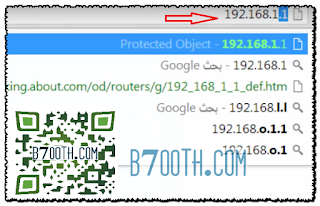


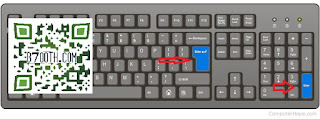








ليست هناك تعليقات:
إرسال تعليق